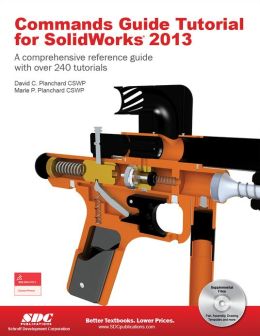Arek SUGAS yang budiman,
Saat ini kami sedang dalam proses pembuatan T-shirt/kemeja SUGAS lho. Bagi yang berminat bisa langsung isi form di bawah. Pembuatan kaos/kemeja ini nantinya akan menggunakan kas SUGAS dan dana sponsor tentunya. Oleh karena itu, ga adil rasanya jika T-shirt/kemeja ini digratiskan untuk semua member baik yang aktif maupun baru saja mendaftar atau bahkan belum pernah datang ke eventnya SUGAS. Oleh karena itu kami buatkan sistem poin sehingga bisa dibedakan partisipasi aktif setiap membernya. Sehingga, bagi member yang poinnya banyak bisa mendapatkan kaos gratis dan ada sisa poin yang bisa ditukarkan dengan merchandise lainnya.
Bagi yang luar kota boleh memesan juga lho, dengan biaya kirim ditanggung masing-masing member.
Poin Anda bisa dicheck di halaman member :
Poin-poin tersebut dihitung berdasarkan :
- Menjadi Ketua SUGAS mendapatkan 1000 poin/tahun.
- Sharing / Presentasi pada saat event SUGAS mendapatkan 500 poin.
- Kehadiran pada saat event SUGAS mendapatkan 200 poin.
- Kepanitiaan pada saat event SUGAS mendapatkan 100 poin.
- Memberikan komentar yang bersifat membangun di blog mendapatkan 10 poin.
- Klik newsletter email yang dikirimkan setiap ada postingan baru di blog akan mendapatkan 5 poin.
Adapun penjelasan detailnya :
1. Ketua SUGAS
Dengan mempertimbangkan peran ketua yang sangat vital bagi kemajuan komunitas ini, sebenarnya 1000 poin masih kurang. Namun jika ditambahkan maka gap dengan member lainnya semakin besar :). Jadi 1000 poin adalah keputusan yang ideal.
2. Sharing / Presentasi
Setiap event, akan ada sharing dari member SUGAS yang notabene dari industri yang berbeda-beda mengenai penggunaan SolidWorks berikut tips/triknya secara bergiliran. Selain poin, merekapun akan mendapatkan sertifikat.
3. Kehadiran pada saat event SUGAS
Kami tidak mempermasalahkan besarnya biaya yang harus dikeluarkan untuk makan ataupun persewaan tempat untuk meeting. Sehingga kami berharap semakin banyak member, semakin banyak interaksi, semakin banyak ilmu yang bisa dibagi akan semakin besar manfaat bagi setiap membernya dan semakin besar komunitas ini.
Setiap member SUGAS akan mendapatkan 200 poin jika membayar uang kas sebesar 20ribu dan minimal kehadiran 4 jam.
4. Kepanitaan
Komunitas ini adalah milik kita bersama, jadi ide dan saran yang membangun juga sangat kami nantikan. Sehingga kami sangat berterima kasih bagi member yang telah bersedia membantu saat persiapan sebelum acara dimulai dengan memasang backdrop maupun aksesoris lain yang diperlukan. Untuk kedepannya, kepanitiaan ini akan digilir sehingga masing-masing member punya kesempatan yang sama untuk mendapatkan tambahan poin.
Adapun kepanitiaan dibagi menjadi dua :
- Penyambutan dan pendaftaran.
- Persiapan tempat dan MC.
5. Komentar di blog
Agar ada interaksi bolak balik antara komite SUGAS dan membernya, komentar yang membangun sangat diperlukan dalam blog ini.
6. Klik Newsletter
Setiap ada posting baru di blog, biasanya akan ada pemberitahuan lewat email. Nah, bagi yang klik linknya untuk membaca lebih lanjut akan mendapatkan 5 poin. Jika baca lalu meninggalkan komentar ada tambahan 10 poin. Jadi total 15 poin didapatkan. Mantap kan.
Oh ya bagi yang belum pernah terima email, mohon kirim email ke komite@arek-sugas.org.
Oh ya bagi yang belum pernah terima email, mohon kirim email ke komite@arek-sugas.org.
Contoh email :
Ayo kumpulkan terus poinnya untuk ditukarkan merchandise lainnya.
Merchandise pertama tersedia T-shirt/kemeja dengan stock 100 buah. Jadi buruan register ya Cak. Suwun.